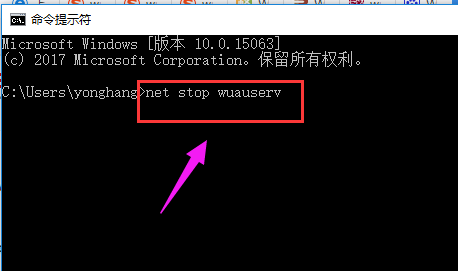工具/原料:win10 ghost镜像文件
系统版本:windows10系统
品牌型号:联想小新air14
软件版本:下载火(xiazaihuo.com)一键重装系统2320
方法/步骤:
方法一:使用ghost win10镜像文件安装
1、首先自行下载好需要的ghost win10系统镜像。【点击查看】
2、之后右击安装好的文件,选择“解压到ghost文件”。

3、将win10.gho和gho镜像安装器,这两个文件剪切到磁盘根目录中去。


4、双击安装系统,选择C盘,点击执行。

5、然后就可以安装了,记得将安全软件关闭,不然容易出现无法正常安装的情况。


6、执行之后,电脑会自动的重启,之后可以格式化C盘了并还原数据。等待数据还原好了,就会自动重启,直到进入新系统桌面即可使用。

方法二:借助工具制作u盘重装系统
如果电脑系统已经出现蓝屏,黑屏,无法开机等情况时,那就无法使用上述的镜像还原的方法,我们可以使用u盘重装系统解决。这里介绍的就是下载火(xiazaihuo.com)一键重装系统工具的u盘重装功能,具体步骤如下:
1、下载安装打开工具并插入u盘
找到能联网的电脑下载安装下载火(xiazaihuo.com)一键重装系统工具并打开,插入1个8g以上的空白u盘进电脑,选择制作系统模式进入。(官方下载入口:下载火(xiazaihuo.com)系统官网)

图解win10系统怎么安装步骤
win10系统是微软公司推出的最新的操作系统,它拥有许多新颖和实用的功能,受到了广大用户的欢迎。如果你想要体验win10系统的魅力,那么你需要了解win10系统怎么安装到电脑上。本文就给大家图解win10系统安装步骤。
2、制作u盘启动盘
选择需要的纯净版win10系统,点击开始制作u盘启动盘。

3、查看电脑开机启动键
u盘启动盘制作完成后,点击快捷键大全,预览需要安装的电脑主板的启动热键是什么,再拔除u盘退出。

4、进入u盘启动pe系统
插入u盘启动盘进需要安装的联想电脑中,电脑重启并不断按启动热键进启动界面,选择u盘启动项进入到第一项pe系统。

5、pe内重装windows系统
来到pe系统桌面,打开下载火(xiazaihuo.com)装机工具,选择需要的系统点击安装到c盘。

6、重启电脑
当提示安装完成后,需要先拔掉u盘,然后再重启电脑。

7、进入新系统
期间可能会重启电脑多次,等待进入到新系统桌面即安装成功。
注意事项:无论是还原系统镜像还是重装新系统,注意都需要提前备份保存好系统盘的重要资料,避免丢失。
总结:
以上便是常用的两种win10系统ghost安装镜像的方法,我们既可以直接还原安装ghost win10系统镜像,如果电脑无法进系统的话,还可以借助工具制作u盘安装新系统,有需要的小伙伴可根据实际情况选择合适的方法操作即可。
一键下载windows10官方镜像安装教程
想要安装原版的官方windows10镜像系统,那当然就是需要到微软官网下载了。不过很多人找不到相关的操作方法,更不知道如何下载怎么办?下面就给大家分享下两种微软原版win10镜像下载方法。